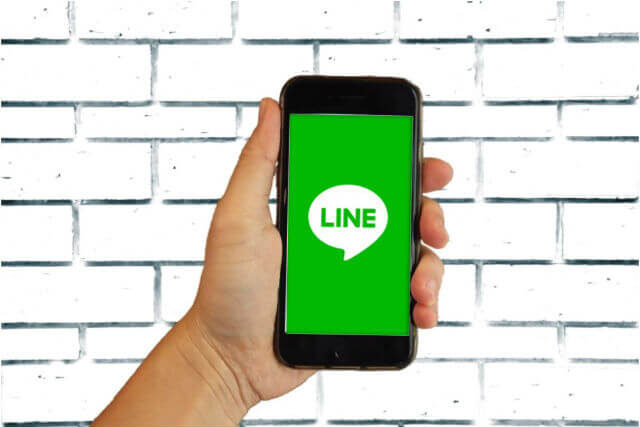スマホのコミュニケーションアプリと言えば、日本ではLINE。
世代を超えて使われているので、友人だけでなく家族や親族での連絡でもすぐにグループが作れてとても便利です。
コミュニケーションツールの定番、とりあえず入れとけ的アプリですね。
しかしながらメジャーアプリの宿命か、LINEのアカウントを乗っ取って悪いこと(なりすましとか)に使おうとする輩が後を絶ちません。
先日も私のアカウントにPCからのログインを狙う輩がいて、パスワードでブロックしているものの結構しつこいので、対策をしました。
これでどうだ!!
・・・ご参考になれば幸いです。
スマホの必須アプリ、LINE
スマホに入れるアプリとして、LINEは必須ですね。
私事ですが、85歳の母が、ついに観念してスマホを使うようになりました。
姉夫婦が付添いで近所のdocomoに行って、らくらくスマホを契約してくれて。よくぞ!
子供も孫もみんな使っている連絡用アプリとして、当然LINEはインストール。
設定の「友だち自動追加」とか「友だちへの追加を許可」とかはオフにして、安全第一設定にしてあげました。
LINEの安全第一設定
- 設定>プライバシー管理>IDによる友だち追加を許可=オフ
- 設定>友だち>友だち自動追加=オフ、友だちへの追加を許可=オフ
- 設定>タイムライン>新しい友だちに自動公開=オフ
パスコードロック有効とかすると多分使えなくなっちゃうので、最低限このくらいでしょうか。
今まではガラケーのメールがやっとで、写真を添付してメールを送っても見てもらえないことが多かったのですが、スマホでおっかなびっくりLINEもできるようになり、トーク画面で自然に表示される写真を楽しんでくれています。
孫からのLINEも届くようになり、直接やり取りをしているようです。
若い人はメールの手間を嫌がりますからね、圧倒的にLINEの方が楽なようで。
孫からスタンプの使い方など教えてもらって、早速盛り上がっているようです(笑)

おばあちゃん初めてのスタンプと、
意味不明の「か」にウケる孫娘
すぐに返事が来るようになるにはもう少し時間がかかりそうですが、母も徐々に慣れてきているようです。
頑張れ(笑)
LINEアプリをPCでも使う方法
スマホでの利用が基本のLINEですが、PCでも使うことができます。
PC作業中のメッセージ確認や、PCからの画像やURLを送るときにはPC版LINEが便利です。
これで、PCでLINEを使うことができるようになりました。
LINEに怪しいPCからのアクセスが…
PC版LINEにログインするには、登録した「メールアドレス」と「パスワード」を入力する必要があります。
さらに初回ログイン時には本人確認のために、スマホに送られてくる認証コードを入力する必要があります。
PCからのログインに成功すると、スマホにこのようなLINEメッセージが届きます。

自分のPCからのログイン成功。
うっかり入力を間違えるとすかさず、
PCでLINEにログインできませんでした。
ログインを試みた端末:XXXXXXXXX
心当たりがない場合は
アカウント情報を変更してください。
というLINEメッセージがスマホに届くので、もう一度正しいアドレス、パスワードを入力しましょう。
ところが、やってもいないのに上記のメッセージが届くことがあります。
誰かが、オレのメールアドレスでLINEにログインしようとしている・・・

心当たりありません…
「ログインを試みた端末」は表示されていますが、ここに表示されているPC名だけではどこの誰だかわかりません。
1回であきらめてくれるなら無視ですが、同じPCから日をあけて何回も攻撃があるのでさすがに気持ち悪くなり、防衛策をとることにしました。
LINEの設定でログインをさせない方法
簡単かつ究極の方法。
PCではLINEしない場合
スマホ以外からのログイン許可をオフにする
これですね。
この設定で、PC版・iPad版のLINEからのログインができなくなります。
PCでLINE使わない!
うっとおしいからアクセスしてくるんじゃねぇ!
という方なら、これで解決です。
スマホのLINE画面 > 左下「ホーム」> ホーム画面左上の「歯車」で設定画面へ > アカウント
でアカウント設定画面を表示させて、
> ログイン許可 をオフにします。

でも時々はPCで使うよね、という方は、
たまにPCでLINEする場合
PCで使いたいときだけ、ログイン許可をオンにする
という方法もあります。
少々面倒ですが、確実な方法です。
登録メールアドレスを変更して攻撃をかわす方法
しばらくは上の方法でしのいでいましたが、私の場合PCで使えると便利なことも多いので、別の方法で攻撃をかわすことにしました。
それは、
PCでもLINEしたい場合
登録メールアドレスを変更する
これだけですが、今回注意したのは、
- よく使うメールアドレスでのログインをやめる
- 登録などで使わないメールアドレスを使う
という点です。
もっと気をつかうなら、今回はやりませんでしたが
- LINEログイン用に、わかりにくい専用アドレスを作る
のもいいかもしれません。
今回攻撃を受けたのは、普通の登録の時に使うGmailアドレスでのログインでした。
多分、どこからかアドレスが漏れたのだと思います。もしくは総攻撃で当たったか。
ですので、LINEの登録アドレスを、あまり使っていないアドレスに変更!
これで、しばらくは攻撃は来ないのではないかと思います。
もしまた攻撃があったら次の手、Gmailあたりでめちゃめちゃ難しいメールアドレスを作ってあげよう(笑)
登録メールアドレスの変更は簡単。
下記リンクもご参考にどうぞ。
LINEでメールアドレスを新規登録・確認・変更・登録解除(削除)する方法
ラインを上手に使いこなすには
facebookをやっている人同士ならMessengerでもよいですが、そうでない人とコミュニケーションをとるには、まずは「LINEある?」ということになります。
もちろんメールにはメールの利点があって、きちんとした仕事連絡や込み入った内容にはメールの方がいいですが、スマホ同士の日常コミュニケーションにはLINEが定番ですね。
若い人に「メールじゃダメ?」と言うと、
「え~~?」と言われることが多いです(汗)
メールでも連絡は可能ですが、
- 「メールアドレス教えて」→ アドレス入力(面倒)→ あいさつ入力(面倒)→ 送信。
- 受信 → あいさつ入力(面倒)→ 返信。
対してLINEは、
- 「LINEある?」→ ふるふる(又はQRコード)でLINE交換 → スタンプ送信。
- 受信 → スタンプ送信。
スマホをタッチする回数が全く違う、簡単!ですね。
相手ごとにトークがまとまるのも、履歴が追いやすくていいですね。
あまり色々な心配をしないで使うには、設定画面で次の4つをオフにしておくことをおススメします。
LINE おススメ設定
- 設定>アカウント>ログイン許可=オフ
- 設定>プライバシー管理>IDによる友だち追加を許可=オフ
- 設定>友だち>友だち自動追加=オフ、友だちへの追加を許可=オフ
- 設定>タイムライン>新しい友だちに自動公開=オフ
それぞれの機能を使いたいときには、弊害が無いように工夫して使いましょう。
必須アプリのLINE、上手に使ってご活用を!